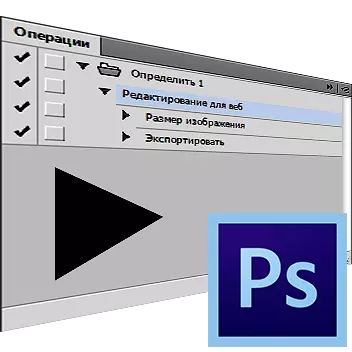
У овој лекцији, разговарајмо о томе како правилно користити способност да креирате сопствену акцију. Ова функција је неопходна за аутоматизацију или убрзање прераде значајне количине графичких датотека, али треба применити исте команде. Они се такође називају операција или акције.
Акција снимања у Пхотосхопу
Рецимо да се морате припремити за објављивање, на пример, 200 графичких слика. Оптимизација за веб, променљиву величину, чак и ако уживате у врућим тастерима, тражите пола сата, а можда и дуже, то у корелацији са снагом вашег аутомобила и безбјективношћу ваших руку. Истовремено, што поседовање једноставне акције у пола минута, имат ћете прилику да поверите овај рутински рачунар, док ћете и сами бити ангажовани у релевантнијим пословима.
Анализираћемо поступак креирања макронаредби дизајнираног да припреми фотографије за објављивање на ресурс.
- Отворите датотеку у програму који се планира обрађивати.

- Панел Операције (Акције ). Да бисте то учинили, такође можете да кликнете Алт + Ф9. Или бирати "Операције прозора" (Прозор - акције).
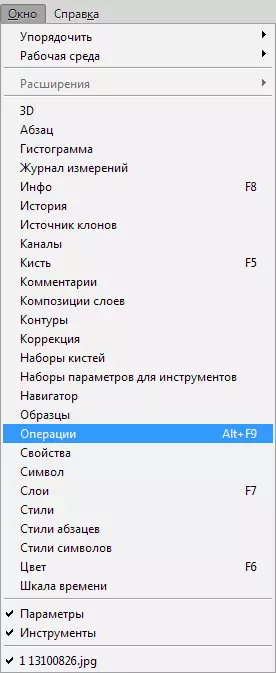
- Кликните на икону на којој стрелица означава и тражи на падајућој листи "Нова операција" (Нова акција.).
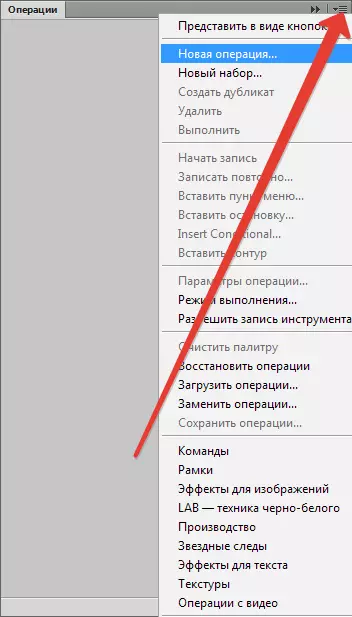
- У прозору који се појављује, наведите име своје акције, на пример "Уређивање за веб", а затим кликните на "Пиши" (Запис.).
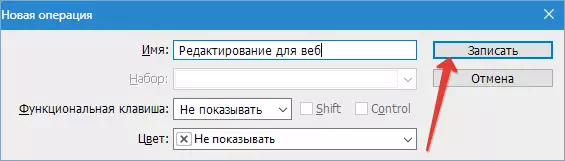
- Велики број ресурса ограничава количину посланих слика. На пример, не више од 500 пиксела у висини. Промените величину према овим параметрима. Иди на мени "Слика - Величина слике" (Слика - Величина слике).
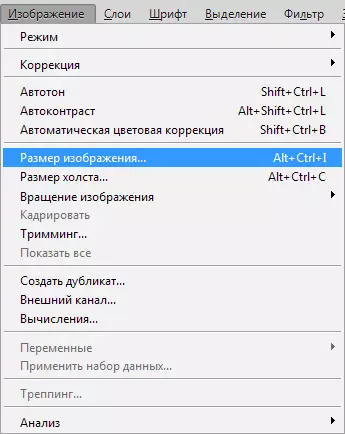
Наведите параметар величине у висини од 500 пиксела, након што кликнете на ОК.
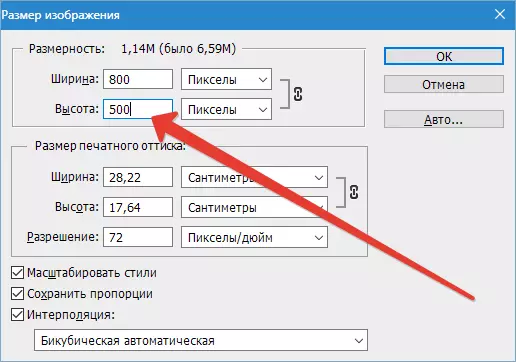
Нова ставка ће се појавити у палети операције.
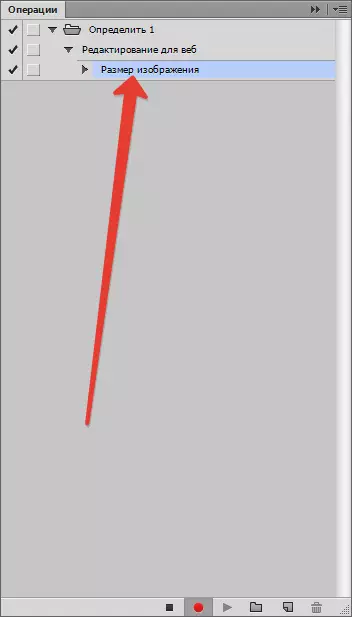
- Након тога покренумо мени "Датотека - Сачувај за веб" (Датотека - Сачувај за веб и уређаје).
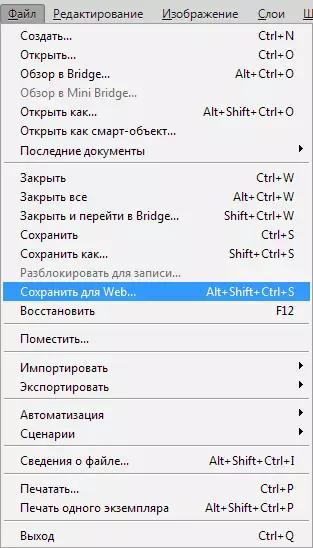
Наведите подешавања за оптимизацију која је неопходна.

Наведите директориј и сачувајте слику.
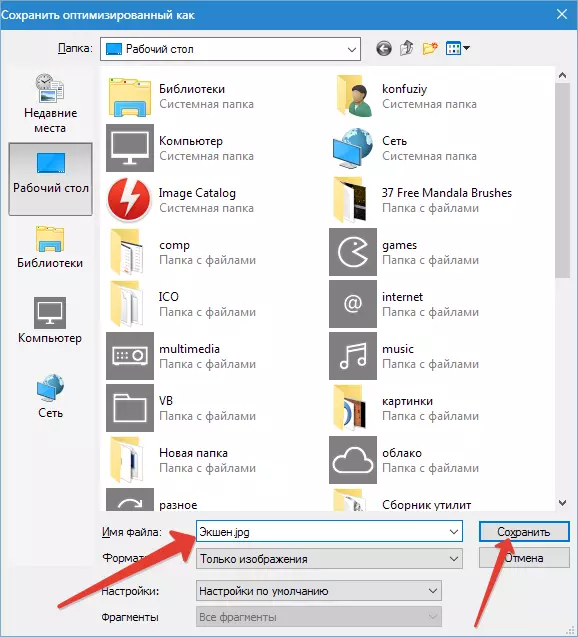
Хирургија палете:
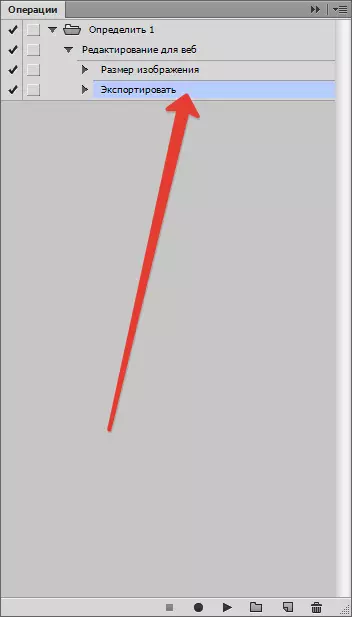
- Затворите оригиналну датотеку. О питању штедње одговора "Не".

- Зауставите рад снимања кликом на дугме "Зауставити".
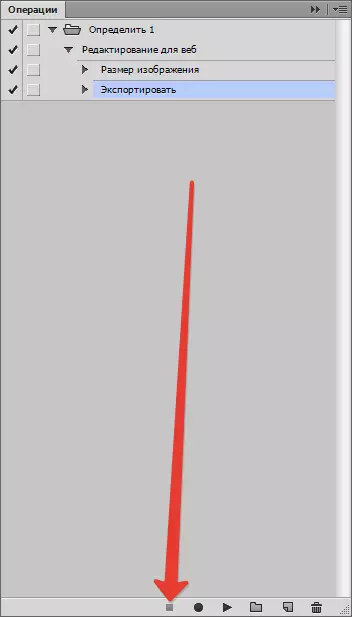
- Акција завршена. Морамо само да отворимо датотеке које је потребно обрадити, навести на операцији комисију наша нова акција и покрените је на извршавање.
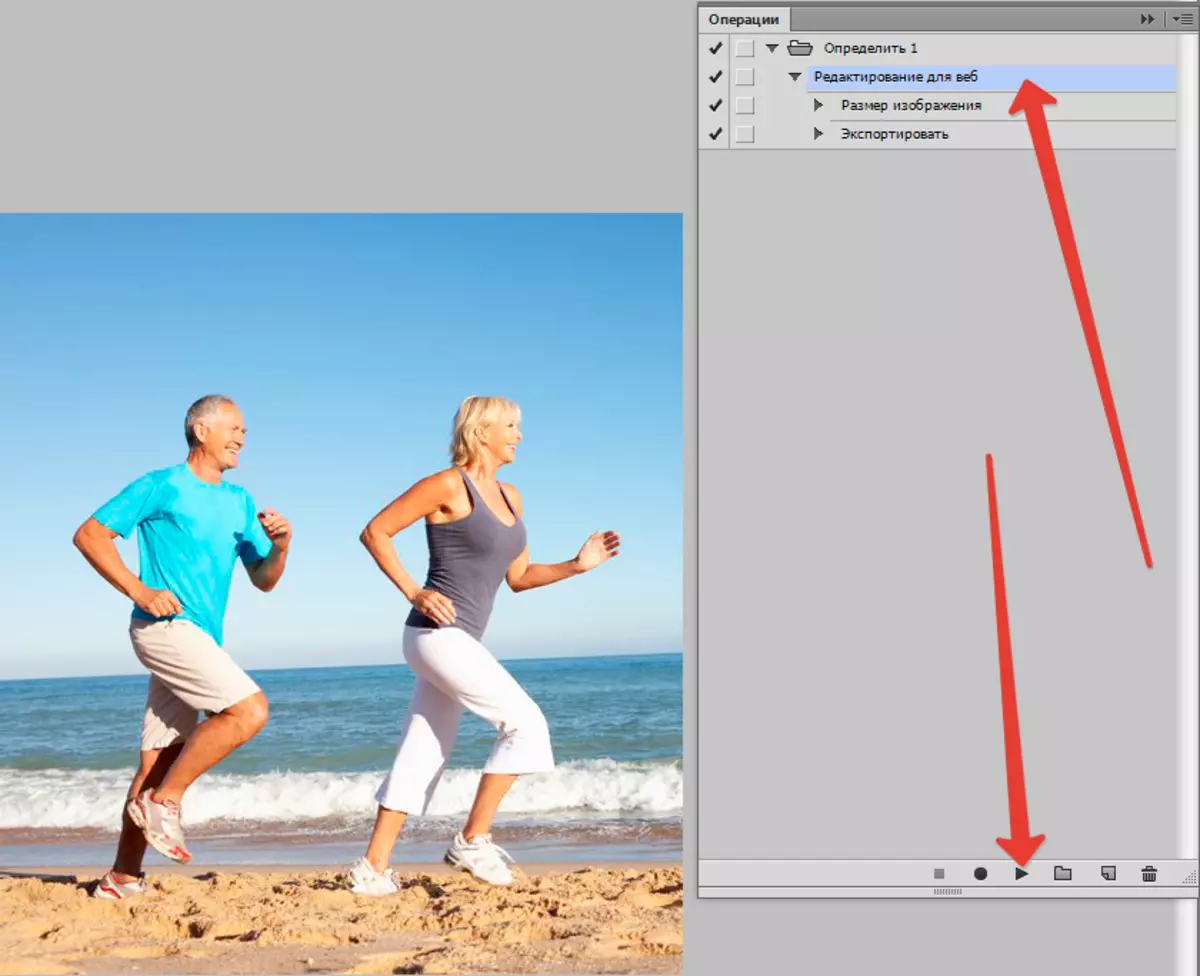
- Акција ће извршити потребне промене, сачувати готову слику у одабраном директорију и затвара га.
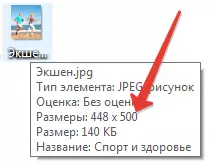
Да бисте обрадили следећи датотеку, морате поново да извршите радњу. Ако нема много слика, то се у принципу може зауставити, али ако вам је потребна велика брзина рада, требало би да користите серијску обраду. У даљим упутствима ћемо вам рећи како се то може учинити.
- Иди на мени "Датотека - Аутоматизација - Обрада серије" (Датотека - Аутоматизација - Обрада серије).
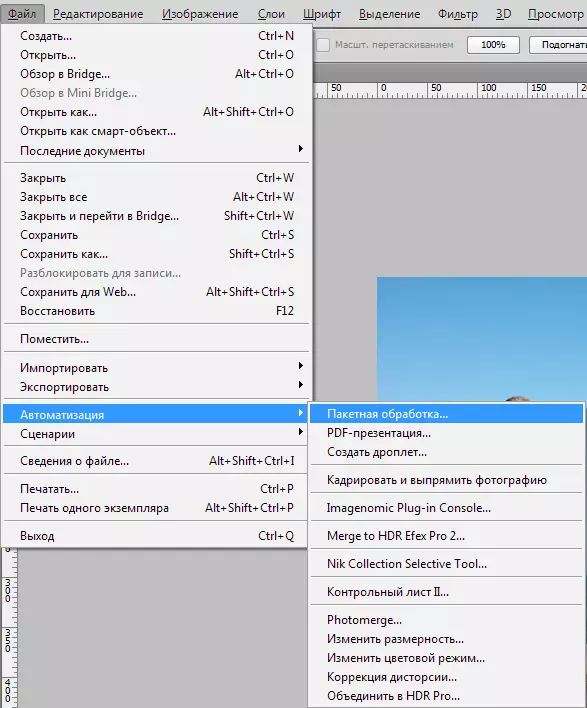
У појављивању прозору проналазимо акцију коју смо створили од нас, после - директоријум са сликама за наредну обраду.
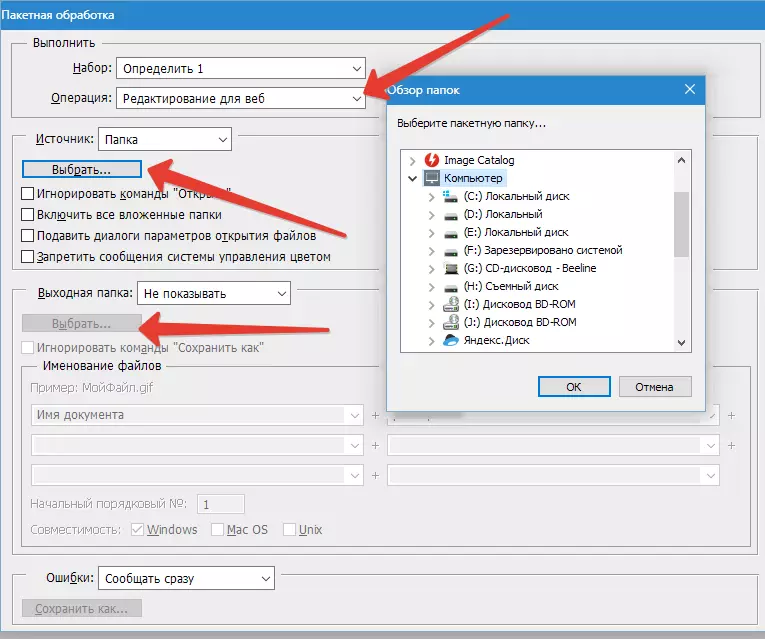
- Ми бирамо директоријум где да сачувамо резултат обраде. Такође је могуће преименовати слике према наведеном предлошку. Након попуњавања уноса, укључите серијску обраду. Рачунар ће сада све радити.
Прочитајте више: Обрада серије у Пхотосхопу
Тако смо научили како да користимо функције аутоматизације у Пхотосхопу.
